电脑突然连接不到网络了怎么办 电脑无法连接到网络怎么解决
更新时间:2024-04-22 08:49:38作者:xiaoliu
当电脑突然无法连接到网络时,让人感到十分焦急和困惑,网络连接问题可能来自于各种原因,如网络设置错误、路由器故障或者网络驱动程序问题。在遇到这种情况时,我们可以通过一系列简单的步骤来尝试解决,例如重新启动电脑、检查网络设置、重启路由器等。如果问题依然存在,可能需要寻求专业人士的帮助。及时解决电脑无法连接网络的问题,可以保证我们的工作和生活正常进行。
方法如下:
1.先右击无线网络图标,之后点击疑难解答;
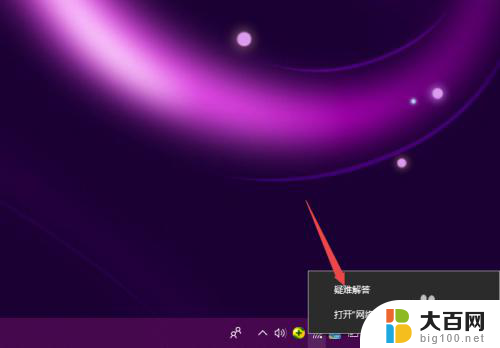
2.之后就会检测问题,我们需要耐心等待一会儿;
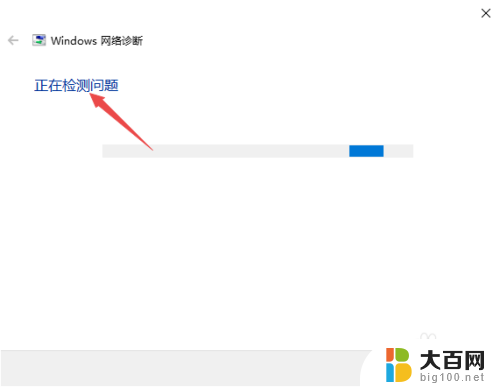
3.检测完成后,我们根据结果来解决就可以了。
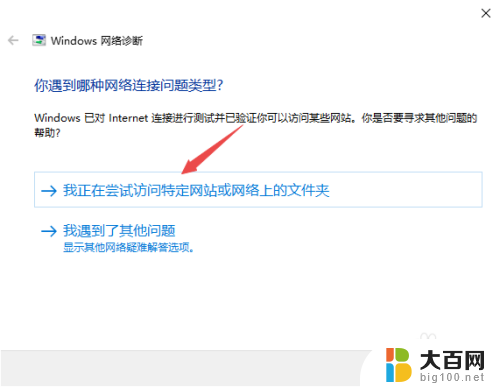
4.另外,我们点击开始,然后点击设置;
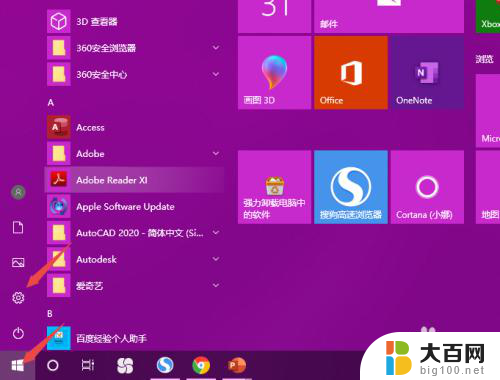
5.之后点击网络和Internet;

6.之后点击更改适配器选项;

7.然后右击WLAN,然后点击属性;

8.之后双击Internet协议版本4;
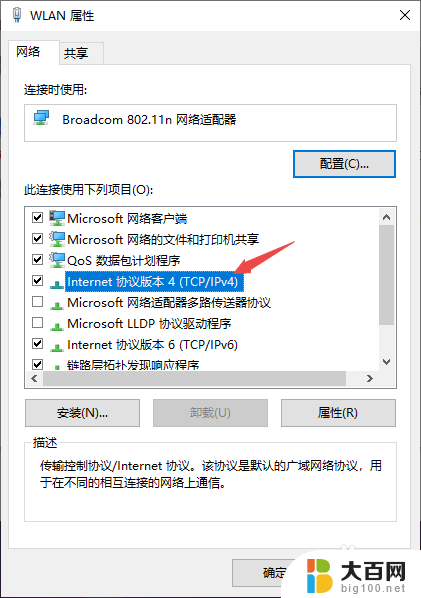
9.然后我们将IP地址和DNS地址全部设置成自动获取的形式,之后点击确定。这样基本上也就可以彻底解决这个问题了。

以上就是电脑突然无法连接到网络的解决方法,如果还有不清楚的用户,可以参考以上小编的步骤进行操作,希望对大家有所帮助。
电脑突然连接不到网络了怎么办 电脑无法连接到网络怎么解决相关教程
- 电脑连不到网络怎么办 电脑连接不上宽带怎么解决
- 为什么电脑无线网络连接不上 如何解决电脑无法连接到无线网络的问题
- 电脑无法连接网络怎么回事 电脑无法连接到网络怎么解决
- 电脑无法连接到网络是怎么回事 电脑连接不上网络怎么办
- 笔记本电脑无法连接到此网络 电脑连接不上网络怎么办
- 笔记本电脑连了wifi却上不了网络 笔记本电脑连接无线网络但无法上网解决方法
- 笔记本电脑怎么用网线连接网络 笔记本电脑插网线无法连接网络怎么解决
- 笔记本接收不到无线网络怎么办 笔记本电脑无线网络连接不上怎么办
- 电脑能不能连接无线网 电脑无法连接到无线网络的常见问题及解决方法
- wifi突然不可上网怎么解决 WiFi已连接但无法上网怎么办
- 苹果进windows系统 Mac 双系统如何使用 Option 键切换
- win开机不显示桌面 电脑开机后黑屏无法显示桌面解决方法
- windows nginx自动启动 Windows环境下Nginx开机自启动实现方法
- winds自动更新关闭 笔记本电脑关闭自动更新方法
- 怎样把windows更新关闭 笔记本电脑如何关闭自动更新
- windows怎么把软件删干净 如何在笔记本上彻底删除软件
电脑教程推荐